win10为了系统安全,默认是不开启管理员账户的,如果想启用管理员账户,需要手动操作,但是有那么一部分人不知道该怎么去操作开启win10管理员账户,为了大家方便操作win10系统,下面小编就介绍一下win10怎么开启管理员账户,供大家参考!
administrator意思是系统超级管理员或超级用户。是电脑里权限不受控的人,用于当常用账号下无法解决问题时,就会进入管理员账户,在这里账户里任何操作都是允许的!那么在微软最新的win10系统中怎么设置和开启管理员账户呢?下面,小编就来跟大家说说Win10怎么开启管理员账户的操作。
Win10怎么开启管理员账户图文教程
点击桌面“控制面板”
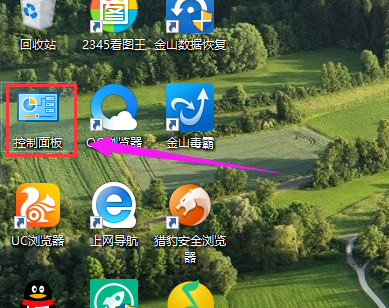
开启账户电脑图解1
在查看方式将“类别”换成“大图标”
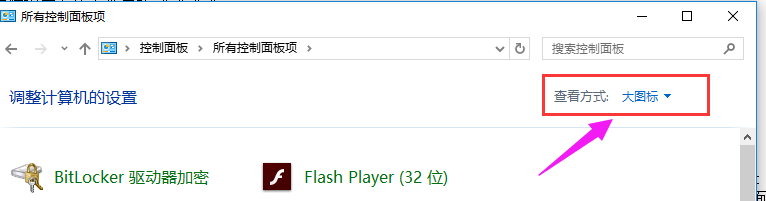
开启账户电脑图解2
找到选择“管理工具”
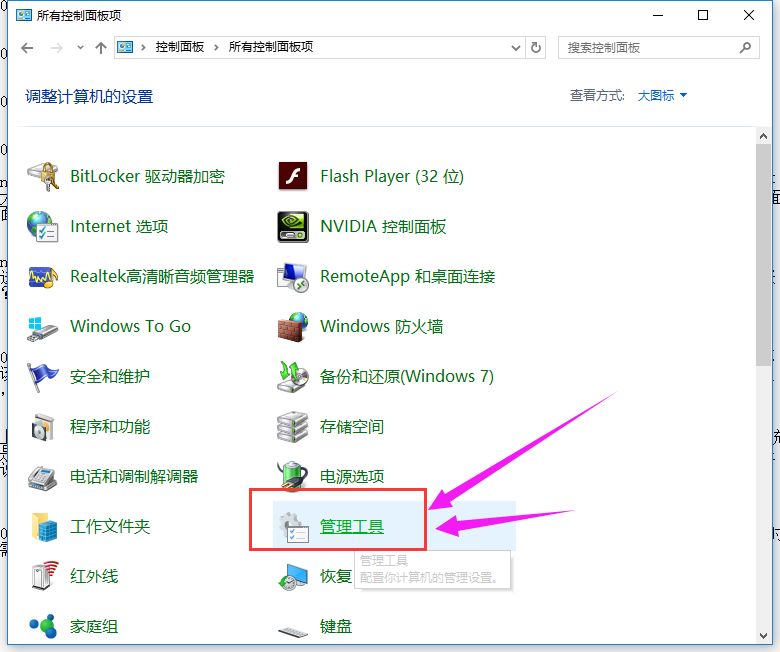
管理员账户电脑图解3
选择双击“计算机管理”
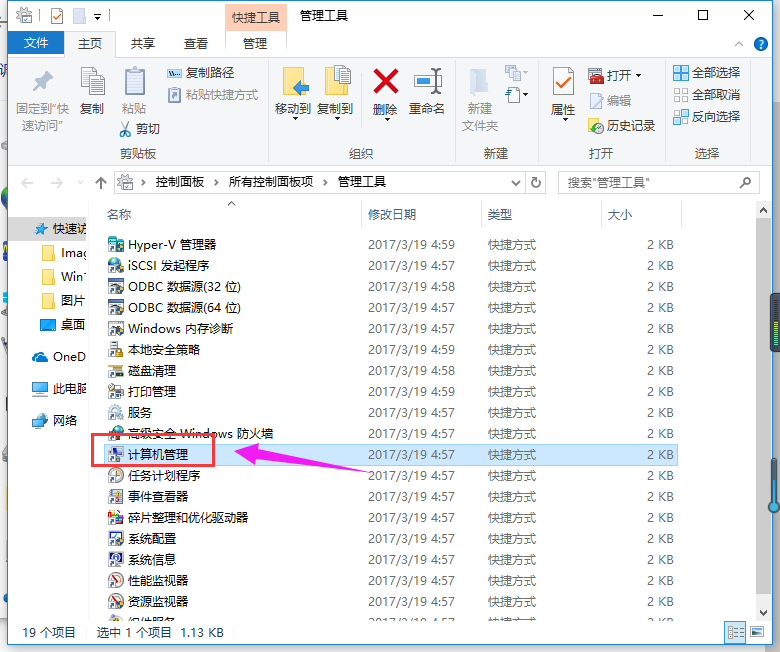
Win10电脑图解4
双击本地用户和组,再双击“用户”文件夹
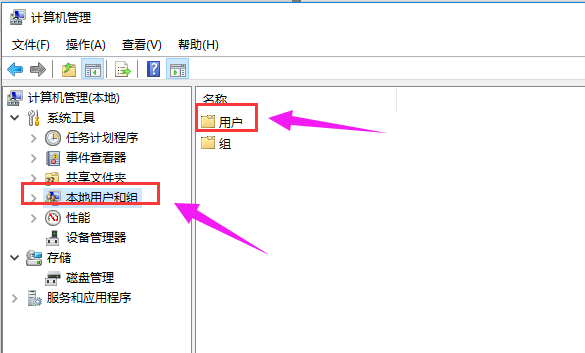
开启账户电脑图解5
双击administrator账户
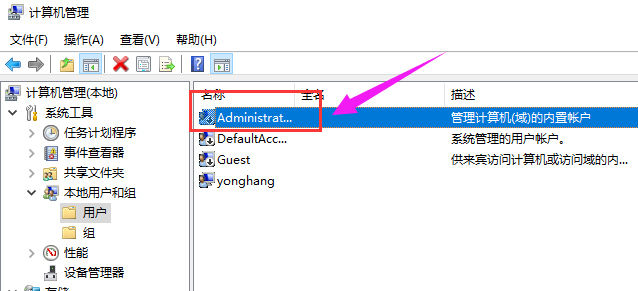
管理员电脑图解6
将账户已禁用前面的复选框勾去掉,点击应用按钮
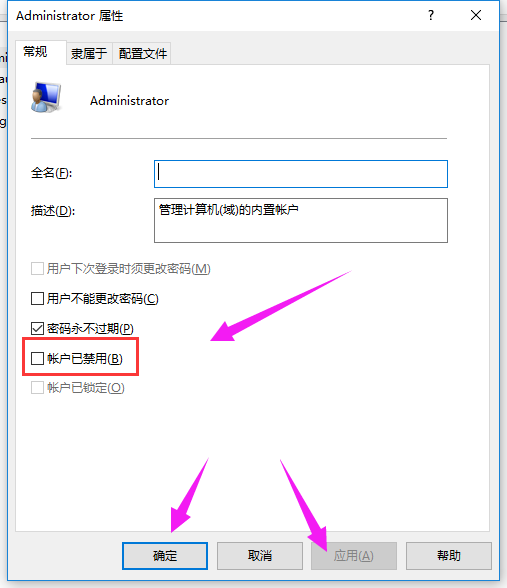
Win10电脑图解7
点击开始菜单,发现administrator账户启用成功
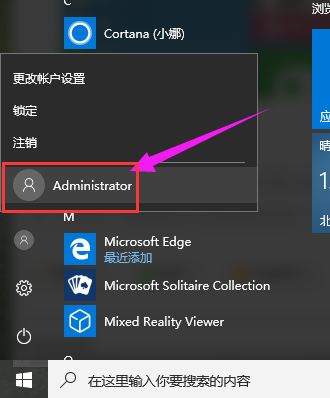
Win10电脑图解8
以上就是Win10怎么开启管理员账户的操作流程了。